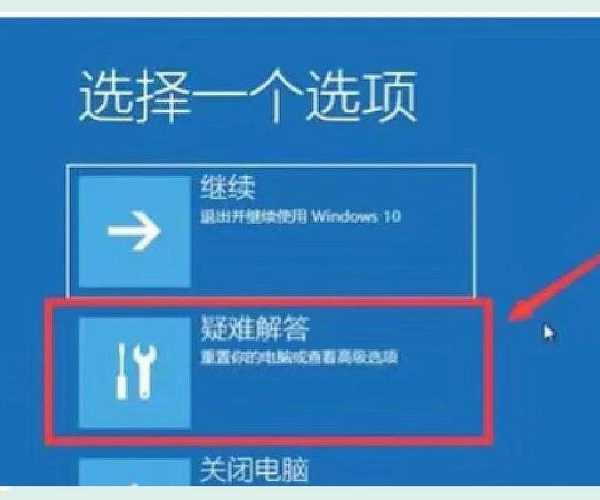别再手动备份了!用window7计划任务,让你的电脑自动干活
大家好,我是你们的老朋友,一个在电脑前摸爬滚打多年的技术博主。今天想跟大家聊一个特别实用,但很多人却忽略的Windows 7自带神器——**window7 计划**任务。你是不是也遇到过这些情况?
场景一:每周一早上都要手动备份重要文档,一忙起来就忘了,结果电脑突然蓝屏,数据丢失追悔莫及。
场景二:下载大文件需要通宵挂机,又不想让电脑整晚亮屏损耗硬件,只能苦苦守着等下载完再手动关机。
场景三:每天下午三点需要定时清理一下系统垃圾,但全靠脑子记,十有八九会忘记。
如果你在点头,那么恭喜你,这篇文章就是为你准备的。学会使用
window7 计划任务功能,就能让电脑像你的贴心助理一样,到点自动完成这些重复性工作,彻底解放你的双手和记忆力!
一、什么是window7计划任务?它到底能干啥?
简单来说,
window7 计划任务就是系统里的一个“自动化机器人”。你可以提前告诉它:“在什么时间”、“做什么事”、“按照什么规则做”。到了设定好的时间,它就会悄无声息地自动执行,完全不用你操心。
window7计划任务能帮你实现的自动化操作
- 自动开关机:让电脑在你上班时自动开机,下班后自动关机。
- 自动备份:定时将重要文件、资料备份到指定硬盘或网络位置。
- 自动维护:在空闲时自动磁盘清理、磁盘碎片整理,保持系统流畅。
- 自动运行程序:比如每天定点打开股票软件,或者每周一早上自动打开工作日程表。
- 自动发送邮件:通过脚本实现定时发送日报等。
这个功能就内置于你的Windows 7系统中,
无需安装任何第三方软件,安全又可靠。接下来,我就手把手教你如何设置你的第一个
window7计划任务。
二、手把手实战:设置一个每周自动备份的“window7 计划”
我们就以最实用的“每周五下午5点自动备份‘我的文档’到D盘”为例,带你走一遍完整的流程。
第一步:打开计划任务面板
这里有三种方法,任选一种即可:
- 点击开始菜单 -> 在搜索框里输入“计划任务”,然后点击进入。
- 或者输入“taskschd.msc”命令,直接打开。
- 通过控制面板 -> 系统和安全 -> 管理工具 -> 任务计划程序。
第二步:创建基本任务
- 打开面板后,在右侧的操作栏中,点击“创建基本任务”。
- 在弹出的窗口中,给你的任务起个名字和描述,比如“每周自动备份我的文档”,这样以后好管理。
第三步:设置触发器(什么时候执行)
触发器是
window7计划任务的核心之一。这里我们选择“
每周”。
详细设置:
- 设置开始时间,比如“2024-XX-XX,下午5:00”。
- 勾选“星期五”。
- 间隔周数设置为“1”,就是每1周执行一次。
第四步:设置操作(执行什么)
我们是要备份文件,所以这里选择“
启动程序”。
详细设置:
- 在“程序或脚本”框里,输入“robocopy”(一个强大的系统自带命令行复制工具)。
- 在“添加参数”里输入:"C:\Users\你的用户名\Documents" "D:\我的文档备份" /E
(参数解释:/E 表示复制所有子目录,包括空目录)
第五步:完成和测试
点击“完成”后,你可以在任务计划程序库中看到你刚创建的任务。为了确保万无一失,你可以
右键点击该任务,选择“运行”,测试一下是否能成功备份。如果成功,你的
window7 计划任务设置就大功告成了!从此,每周五下午5点,电脑都会自动为你备份文档。
三、高手进阶:让你的“window7计划”更智能
基本任务能满足大部分需求,但如果你想玩得更溜,可以创建任务时选择“
创建任务”(而不是“创建基本任务”),这里有更多高级选项:
1. 设置更多触发条件
- 空闲时触发:当电脑检测到你一段时间没有操作时,才执行任务,不打扰你工作。
- 登录时触发:只要你一登录系统,就自动执行某个程序。
- 特定事件触发:当系统日志出现某个特定错误代码时,自动执行修复脚本。
2. 设置附加条件
- 电源管理:如果是笔记本电脑,可以设置只有在接通电源时才执行任务,避免耗光电池。
- 网络条件:可以设置只有在连接到某个特定网络时(比如公司Wi-Fi)才执行。
通过这些高级设置,你的
window7 计划任务功能将变得无比强大和智能,真正实现全自动化的电脑使用体验。
四、常见问题与排查技巧
任务创建了,但为什么不执行?
这是最常见的问题,可以从以下几点排查:
- 检查用户账户和密码:创建任务时,务必确保“不管用户是否登录都要运行”选项设置正确,并且密码正确无误。如果修改了系统登录密码,任务密码也需要更新。
- 检查触发器时间:确认时间、日期设置是否正确。
- 查看历史记录:在任务属性里有个“历史记录”选项卡,里面会详细记录任务每次执行的成功或失败信息,是排查问题的金钥匙。
如何管理已创建的任务?
所有任务都在“任务计划程序库”里。你可以随时右键进行
禁用、编辑、运行或删除操作。定期清理不再需要的任务,是个好习惯。
写在最后
看到这里,你是不是已经对
window7 计划任务刮目相看了?这个被深深埋藏在系统管理工具里的功能,其自动化能力完全不输给一些付费软件。无论是为了数据安全,还是为了提升效率,花几分钟设置一个
window7 计划任务,都是非常值得的投资。
行动起来吧!从今天介绍的自动备份开始,尝试创建你的第一个自动化任务。当你习惯了这种“设定好就忘记”的轻松感后,你一定会爱上这个功能,并探索出更多有趣的玩法。如果你在设置过程中遇到任何问题,欢迎在评论区留言,我们一起探讨!
希望这篇关于
window7计划任务设置的教程能真正帮到你。别忘了,最好的工具,永远是那些你已经拥有但尚未发掘的。